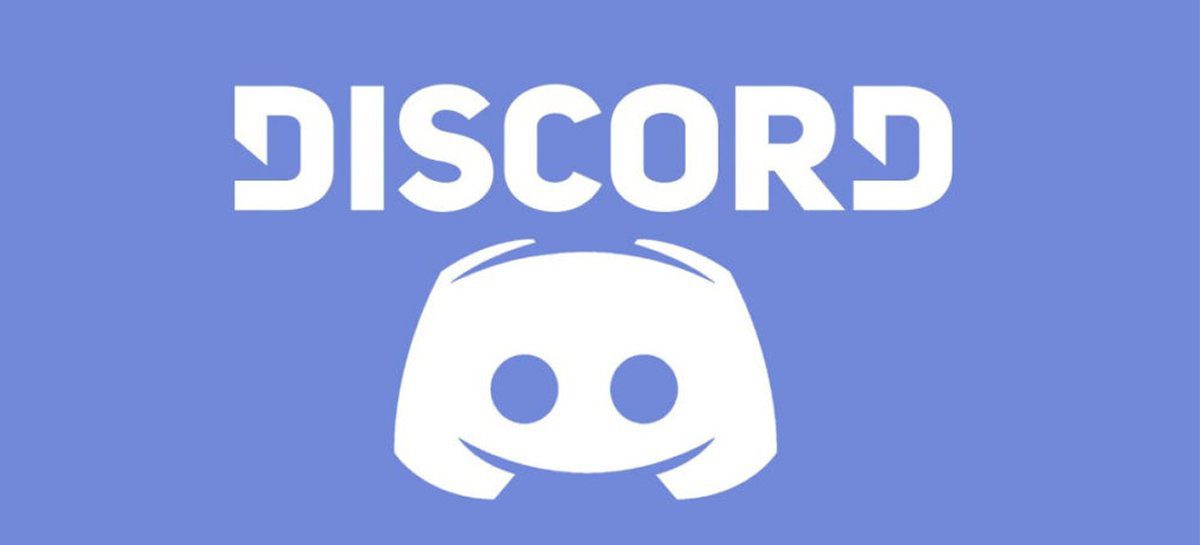
Kể từ khi bắt đầu triển khai, Discord đã là nền tảng giao tiếp chính cho các game thủ và người phát trực tuyến. Bởi vì nó đã phát triển rất nhiều trong thời gian gần đây, ứng dụng, cho dù trên thiết bị di động hay máy tính, cuối cùng đã có được một phần khác của công chúng, những người đã nhìn thấy trên máy chủ cơ hội để tạo nhóm gặp gỡ và trò chuyện, cũng như trên WhatsApp. Ngày nay, nền tảng này có sẵn trên các thiết bị có hệ thống WindowsMacOS, Android, iOS và Linux.
Nghĩ đến các bạn mới bắt đầu hiểu cách Discord hoạt động, chúng tôi đã tách riêng hai hướng dẫn sẽ dạy bạn cách thay đổi ảnh hồ sơ từ máy tính hoặc ứng dụng di động (Android và iOS). Xem từng bước dưới đây.
Cách thay đổi ảnh hồ sơ của bạn khi bất hòa trên thiết bị di động
- Mở ứng dụng Discord của bạn và nhấn vào thực đơn ở góc trên bên trái.
- Bây giờ hãy nhấn vào ảnh đại diện ở góc dưới bên phải.
- trên trang của Thiết lập người dùng lựa chọn Thông tin người dùng.
- chạm … của bạn ảnh đại diện.
- Sau đó chọn tùy chọn thay đổi hình đại diện.
- Chọn vị trí bạn muốn chụp ảnh.
- Chọn ảnh trong bất kỳ thư mục nào.
- Sau khi hoàn tất, hãy điều chỉnh nó và nhấn vào biểu tượng xác nhận.
- gõ vào Để tiết kiệm ở góc dưới cùng bên phải khi hồ sơ của bạn ổn.
Cách thay đổi ảnh hồ sơ Discord của bạn từ máy tính
- Từ ứng dụng bất hòa trên máy tính của bạn, hãy nhấp vào bánh răng cài đặtbên cạnh ảnh hồ sơ và các biểu tượng khác.
- Trên trang cài đặt người dùng, hãy nhấp vào Chỉnh sửa hồ sơ người dùng.
- Bây giờ, có hai tùy chọn: nhấp vào thay đổi hình đại diện hoặc nhấp vào ảnh hồ sơ để thay đổi nó.
- Chọn một trong các tùy chọn: Hình ảnh hoặc gif.
- Chọn tệp từ máy tính của bạn.
- Đặt hình ảnh của bạn bên trong vòng tròn và nhấp vào Để áp dụng.
- Sau đó, bạn có thể thay đổi màu nền của hồ sơ của mình. Bạn sẽ thấy bản xem trước ngay lập tức. Sau khi điều chỉnh mọi thứ, hãy nhấp vào Lưu các ấn bản.
Được rồi, ảnh hồ sơ của bạn đã được thay đổi thành công. Nếu bạn không thể thấy thay đổi ngay lập tức, hãy đóng và mở lại ứng dụng.
…..
